《360浏览器》录屏功能使用教程
新版本的360浏览器中加入了录屏功能,可以让大家在使用360浏览器浏览视频的时候,在网页中直接录制了。想知道这个录屏功能如何使用吗?那就快来看看小编为你带来的教程吧!
360浏览器的录屏功能在哪?怎么用?
1、打开360浏览器,访问视频,鼠标移动到视频上,右上角就会出现录制小视频图标菜单,如图所示,
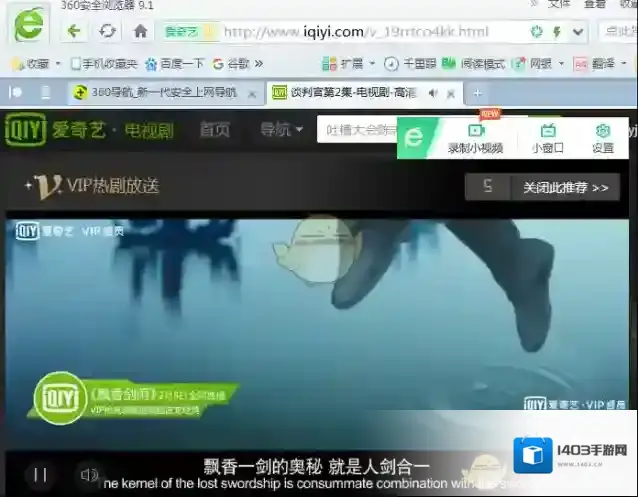
360浏览器录制
2、点击录制小视频后,会自动弹出录制窗口,窗口底部有超清录制、高清录制、标清录制、区域录制模式等功能。
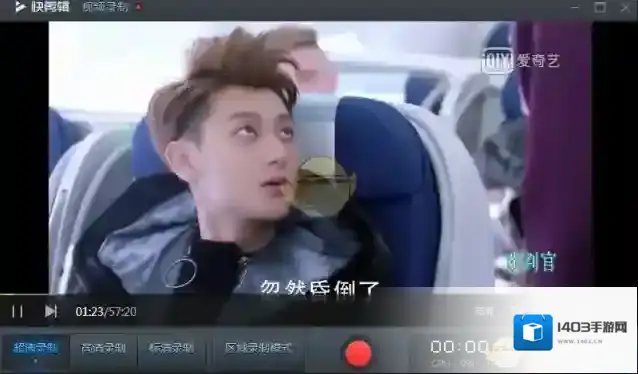
360浏览器视频
3、点击红色按钮开始录制,再次点击就是停止录制,默认高清进行录制。
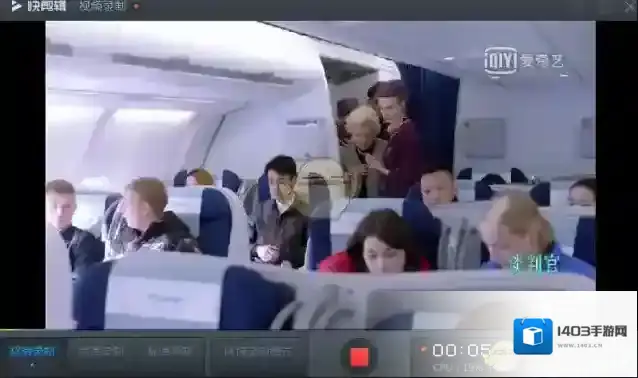
360浏览器录屏功能
4、首次点击会自动下载初始化组件,耐心等待即可,如图。
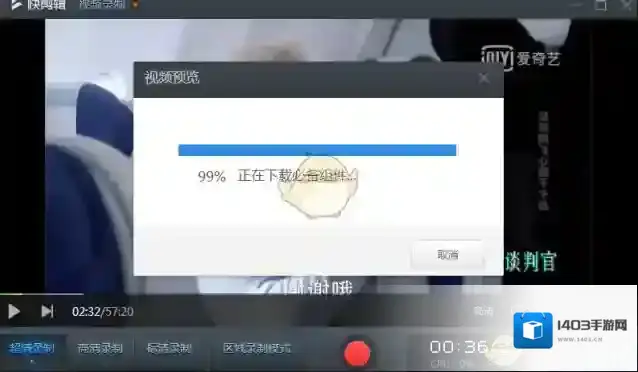
360浏览器浏览器
5、我们可以对剪辑的视频加入一些特效功能,如图。
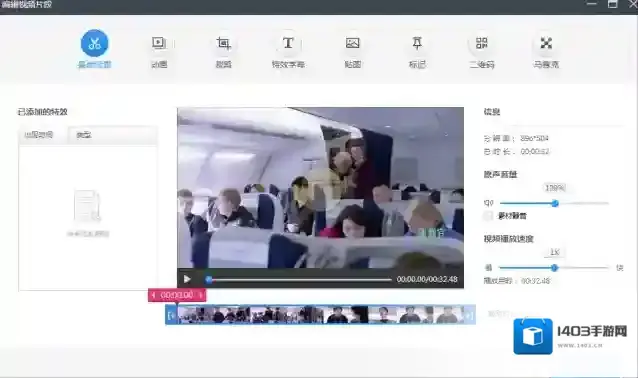
360浏览器点击
6、设置完成后,点击完成按钮,会跳转到此页面底部,切换按钮进行剪辑视频、编辑声音,如图。
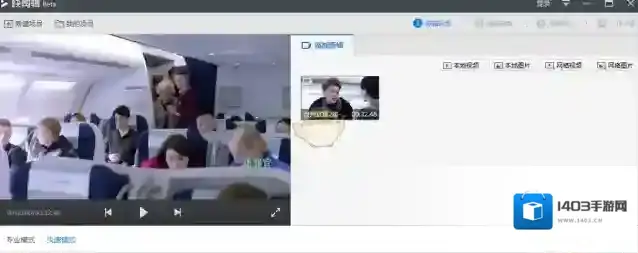
关于360浏览器录屏功能的使用方法介绍,大家可以试试。
360浏览器应用相关内容
-

-

-

-
《360极速浏览器》添加管理插件方法教程
360极速浏览器添加、管理插件的方法 1、首先我们打开360极速浏览器,然后在其右上角的“菜单”中打开“选项”; 360浏览器极速浏览器 2、接着在“选项”左下角点击“扩展中心”打开360极速浏览器的插件管理界面,如下图所示: 360浏览器插件 3、...2025-06-23 -

-

-
360浏览器是双核浏览器嘛_360浏览器如何切换兼容模式
360浏览器是360公司推出的一款安全浏览器,网页加载速度极快,而且拥有全国超大的恶意网址库,可以在用户浏览页面时,直接过滤拦截掉具有欺诈、网银仿冒、挂马等恶意网站,保护账号和用户个人信息安全。那360是不是双核浏览器呢,双核浏览器兼容性很好,可以浏...2025-06-15 -

-
360浏览器修改为百度搜索,360浏览器更改百度搜索方法
使用电脑浏览网页的时候基本上人们都告别了IE了,而选择安装第三方的浏览器来浏览网页,360浏览器也是其中的一款,相信使用它的绝对不在少数。小编就是其中一个。但是很多朋友为了方便会直接使用浏览器自带的搜索栏来进行搜索。而搜索的时候结果会自动跳转到360...2025-06-11 -
360浏览器切换ie内核,360浏览器怎么切换成IE内核
很多朋友在使用电脑浏览网页的时候会选择360浏览器这款软件。及便捷,安全,急速的特色给人们带来了很畅快的浏览体验,而很多朋友在浏览一些网页的时候会出现乱码以及网页错位的问题,那么造成这种问题到底是什么原因呢?其实360浏览器的内核采用的是IE和谷歌的...2025-06-11

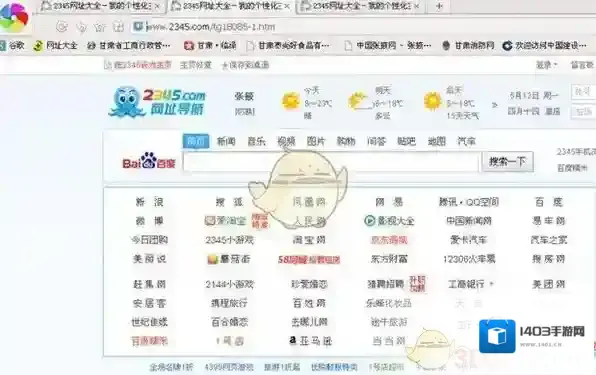
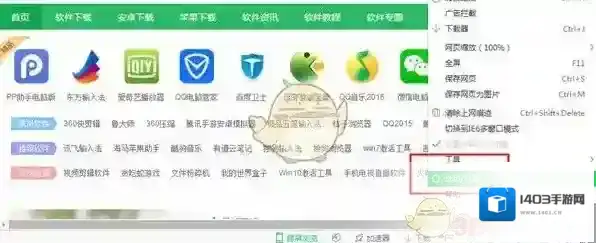
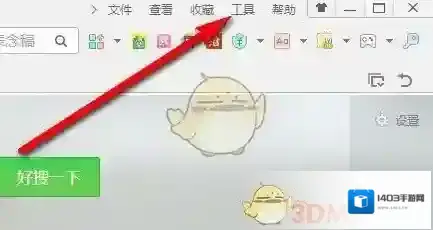
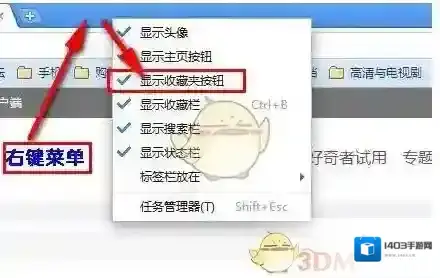
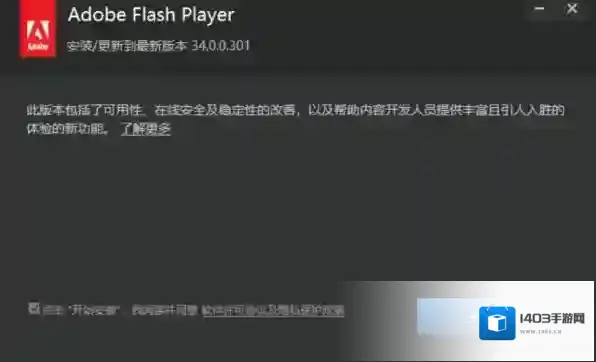

发表回复
评论列表 ( 0条)